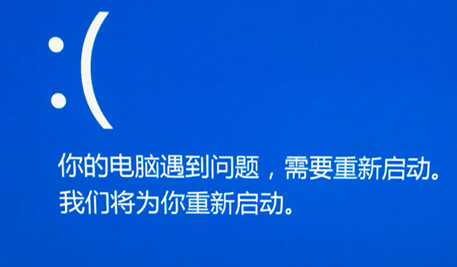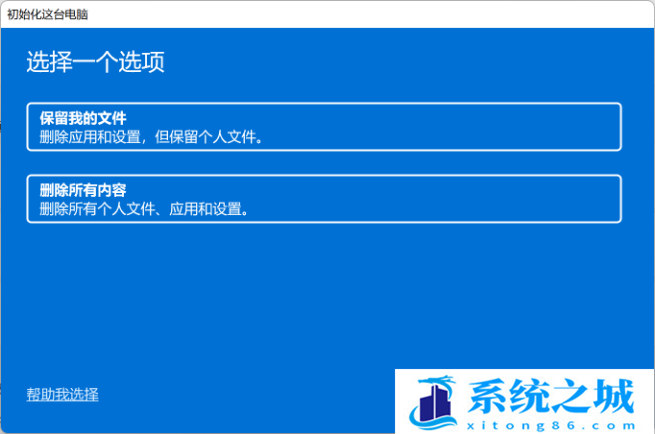重装系统win10 电脑重装系统win10详细步骤教程
时间:2023-07-20 来源:网络 人气:
有网友想给电脑重装系统win10体验,换掉以前的win7系统,系统使用也更安全些。那么具体怎么重装系统win10呢?可以借助装机工具快速安装,下面小编给大家演示下电脑重装系统win10详细步骤教程。在一台可用的电脑上下载安装熊哥装机一键重装系统工具并打开,插入一个8g以上的空白u盘,选择u盘重装系统模式,点击开始制作。

安装方法
不用u盘一键重装(点击下载和重装视频演示)
U盘PE一键安装教程(点击下载和安装视频演示)
1.准备一个8GU盘,并且提前备份好重要文件,以防止丢失
2.下载win10的写入工具,并且运行

3.选择第二个选项——创建介质

4.进入电脑后,按F12,进入BIOS调整开机顺序,不同电脑的快捷键是不一样的,下面几种是较为广泛使用品牌的快捷键

5.在启动顺序中,将usb设备设置到第一个

6.重启电脑后,插入U盘,进行读取

7.点击选择没有产品密钥

8.选择操作系统,专业版或者家庭版,随后进入安装选项,选择自定义全新安装

9.选择目标分区,点击确定开始安装


10,系统安装完成后,拔掉U盘重启就可以啦!

作者 系统之城
相关推荐
教程
稀缺资源排行
- 1 电脑开机提示please power down and connect the pcie power
- 2 2023年01月百度网盘会员免费领取活动2023年12月止最新地址
- 3 Win7桌面图标删除不了怎么办?Win7桌面图标删除不掉的解决方法
- 4 系统之城教您win11正式版系统怎么重装 纯净原版镜像安装教程2023
- 5 重装系统以解决C盘扩容蓝屏丢失问题
- 6 重装系统win10 电脑重装系统win10详细步骤教程
- 7 win10自带初始化电脑功能怎么使用?win11自带重装系统工具使用教程
- 8 Win11超级精简版下载 v2023.06,极限轻量Win11精简版系统下载
- 9 办公用什么电脑系统比较好?适合办公的电脑系统推荐 v2023
- 10 Win7官方原版安装教程 Win7安装版ISO镜像安装教程

系统教程
- 1 应用程序无法正常启动,游戏软件报错0xc0000142解决办法+修改工具
- 2 Win11/win10/Win7系统各版本永久激活密钥及激活错误解决方法
- 3 Vmware17/16虚拟机去虚拟化工具修改虚拟机硬件教程+成品系统过检测
- 4 联想笔记本如何重装系统?联想笔记本重装系统的方法
- 5 联想拯救者Y7000P如何重装系统?笔记本重装纯净系统工具镜像
- 6 MSDN下载哪个版本最稳定?最稳定的MSDN系统推荐
- 7 稳定版 Windows Server 2022 22H2 服务器系统 正式版免激活
- 8 ROG枪神7如何重装系统?重装枪神7笔记本系统的方法
- 9 Win11电源选项快速启动选项没了怎么办
- 10 暗影精灵4笔记本蓝屏后无法开机如何解决